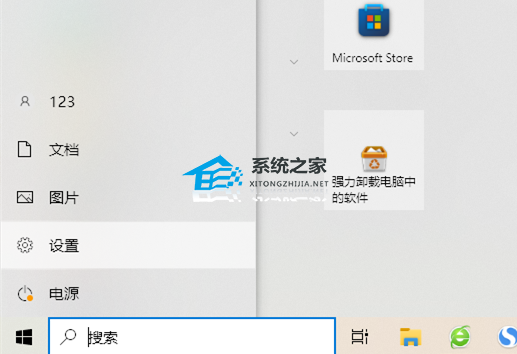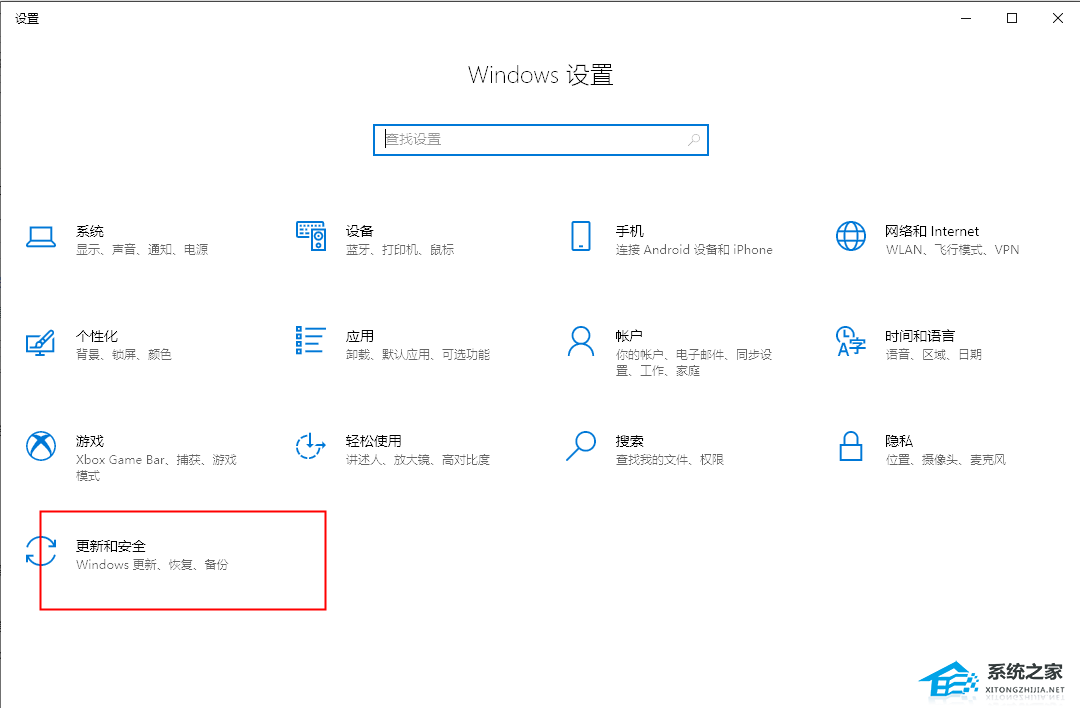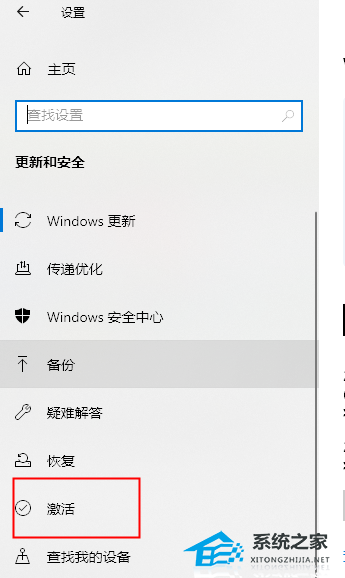操作系统激活是合法和完整地使用计算机系统的前提,只有在激活的操作系统上我们才能够享受操作系统提供的全部功能和更新,例如正常接收安全更新和补丁,以下是系统之家小编带来的华硕笔记本电脑系统激活步骤,分享给大家!
方法一:通过产品密钥激活
1. 在华硕笔记本上找到贴有Windows 10产品密钥标签的位置。这通常位于笔记本电脑底部或电池插槽下方。
2. 打开开始菜单,点击“设置”。
3. 在设置窗口中,选择“更新和安全”。
4. 在左侧导航栏中,选择“激活”。
5. 在右侧,选择“更改产品密钥”。
6. 输入华硕笔记本上的Windows 10产品密钥,并按照屏幕上的指示完成激活过程。
方法二:数字许可证自动激活
1. 当你从官方渠道购买了预装有Windows 10的华硕笔记本时,它通常会自动激活,无需手动输入产品密钥。
2. 确保你的笔记本已连接到互联网,并登录到Microsoft帐户。
3. 打开开始菜单,点击“设置”。
4. 在设置窗口中,选择“更新和安全”。
5. 在左侧导航栏中,选择“激活”。
6. Windows 10会自动检测并激活你的数字许可证。
方法三:
我们也可以直接下载优化免激活的华硕Windows10专业装机版。【点击下载】
华硕 Windows10 22H2 64位 专业装机版是一款为华硕电脑的特点而制作的电脑装机系统,集成全新的硬件驱动和电脑必备软件及装机维护工具,具有干净无毒、安装快速、运行稳定、设计人性化等特点。系统采用微软官方最新 Windows 10 22H2 19045.3324 64位 专业版离线制作,优化方案全新升级,系统使用更加流畅,此版本修复了一些系统安全问题,解决了打印机驱动意外卸载的问题,还修复了从睡眠状态恢复后,某些显示和音频设备会丢失的情况,安装后系统分区占用 10.5 GB 左右。
以上就是系统之家小编为你带来的关于“华硕Windows10怎么激活?华硕笔记本电脑系统激活步骤”的全部内容了,希望可以解决你的问题,感谢您的阅读,更多精彩内容请关注系统之家官网。


 时间 2024-09-10 10:00:01
时间 2024-09-10 10:00:01 作者 admin
作者 admin 来源
来源